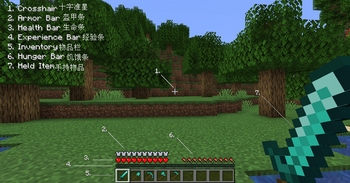
平视显示器
发表时间: 2025-11-12 13:35:45
最后更新: 2025-11-12 13:35:45(1月前)
本文标签: 用户界面
介绍
-
在Java版的游戏中,玩家在第一人称视角下即使死亡,其手部的视觉效果不会消失。
-
而十字准星的显示宽度为一个像素,因此其位置会略微偏向左上角,通常这一偏移是可以忽略的,不过可以通过使用更高分辨率的资源包来解决此问题。
-
如果玩家未使用触控设备,或者在使用触控设备时选择了独立控制模式,屏幕中央会出现一个十字准星,用以指示玩家当前瞄准的实体或方块。
-
在基岩版中,使用携带版用户界面时,盔甲条和氧气槽的显示位置位于生命条和饥饿条之下。
-
在创造模式中,生命条、饥饿条、经验条、盔甲条和氧气条都不会显示。
-
聊天框也是HUD的一部分,仅在Java版显示于左下角,而基岩版则在左上角展示最近的聊天记录或指令。
显示
一、 快捷栏
-
快捷栏(Hotbar)位于用户界面(HUD)的底部,主要用于存储和选择常用物品。
-
该快捷栏属于物品栏的一部分,包含了九个格子,用于快速访问玩家需要的物品。
-
当前选择的物品会在用户界面的主手位置显示,若所选物品为空,则将显示玩家的手。
-
当玩家选择物品时,对应物品的名称及部分信息(例如附魔效果、药水持续时间等,仅适用于基岩版)会在经验条上方短暂显示,附魔效果越多,显示时间则会更长。
-
如果玩家使用双持功能,副手位置将显示另一件物品;在Java版中,快捷栏相应位置还会出现一个额外的槽位,通常在物品存在时显示。
-
快捷栏的副手槽和手持物品将根据玩家的惯用手显现于其左侧或右侧。
-
在基岩版中,使用触屏时,快捷栏的最右侧会有一个按钮,用户可以通过该按钮打开物品栏。
-
原主机版的快捷栏外观与Java版和基岩版相似,但其位置较高且透明度有所不同。
-
在New Nintendo 3DS版中,快捷栏位于下屏幕,支持触控笔操作,并且外观有所区别。
二、 纸娃娃
- 纸娃娃是呈现在用户界面左上角的玩家模型展示。
- 它会在玩家进行不同活动时显示,例如速度奔跑、潜行、快速游泳、使用鞘翅飞行及穿戴盔甲等情况。
- 展示内容包括玩家的皮肤、所穿戴的护甲以及玩家当前的动作姿态。
- 玩家可以通过按下键盘上的F8键或者在设置中调整选项来启用或禁用纸娃娃功能。
三、 触屏按键
-
这些按钮仅在使用触控控制模式时可见,作为实体按键的替代选项。
-
在游戏的设置中,玩家可以通过轻触选项更改跳跃和潜行的按键位置。
-
在游戏初始阶段,控制模式的选择会自动弹出,玩家可以在设置中(设置 → 轻触 → 控制模式)进行选择。
-
共有三种可用的控制模式,分别是利用摇杆进行互动、使用方向键进行互动以及摇杆配合十字瞄准。
-
触摸控制功能适用于所有支持触控的设备,Nintendo Switch 除外,其触摸屏仅限于快速访问物品栏、快捷栏和菜单。
-
在其他平台上,玩家可以通过设置(设置 → 轻触)启用触控功能,以实现只影响热键的效果。
-
此外,在设置中(设置 → 轻触 → 自定义控制),玩家可以自定义按键的位置、透明度和大小以适应个人需求。
四、 十字准星
-
十字准星是游戏界面中心的一个十字形光标,用于指示使用工具或物品的准确位置。
-
该准星通过反色效果呈现,因此在灰色背景下几乎不可见。
-
在Java版中,当用户在选项设置中将攻击指示器选为“十字准星”时,可以在十字准星下方看到一个剑形图标,以显示武器的冷却进度。
-
这一图标会在用户的武器冷却时间结束后消失,并且在武器冷却期间,用户可以直观地观察到其冷却状态。
-
当玩家手中持有完全冷却的武器,并且生物或其他玩家位于攻击范围内时,十字准星下方将会出现一个带加号(+)的剑图标,表明该武器可以造成最大伤害。
五、 状态效果
-
在《我的世界》Java版中,玩家所拥有的状态效果会在屏幕的右上角展示。
-
即将消失的状态效果会出现在左侧,并开始闪烁以示警告。
-
正面的状态影响被显示在顶部,而其他效果(包括中性和负面)则位于底部。
-
信标的效果用蓝色轮廓标出,而HUD中不显示隐藏粒子的状态效果。
-
在基岩版中,玩家的状态效果同样位于屏幕的右上方,并按从上到下的顺序排列。
-
所有状态效果包括由信标提供的效果,依据状态效果ID进行排列。
-
玩家可以通过按生物效果键或点击任一状态效果来查看其剩余时间。
-
如果启用了自定义控制的轻触设置,且使用触摸控制时,状态效果将从右向左排列,并无法切换回去。
-
在携带版界面中,状态效果会显示在饥饿条的下方。
六、 经验条
-
经验条是一种进度指示器,呈现为一条黄绿色的长条。
-
此条目被均匀分为18个部分,在Java版本中适用,而在基岩版的移动设备上同样分为18个部分,非移动设备则为17个部分。
-
该条形图标明了玩家当前所积累的经验量,玩家通过获取经验值来逐步填充经验条。
-
一旦经验条填满,玩家的经验等级将提升1级,随之经验条的内容会被清空。
-
当玩家的经验等级达到1级或更高时,经验等级的数值会以黄绿色文本的形式显示在经验条上方,在Java版中位置偏中上,而在基岩版中则位于正上方。
-
此外,经验条在游戏中可能会被跳跃蓄力条或定位栏替代。
七、 骑乘生物
-
在《我的世界》的Java版中,当玩家在生存模式或冒险模式下骑乘马、驴、骡、羊驼、猪或快乐恶魂时,饥饿条和氧气槽会被生物的生命条所替代,其显示纹理与玩家的生命条存在一定差异。
-
此外,经验栏会被骑乘生物的跳跃蓄力栏临时取代,但玩家的经验等级依然会正常显示。
-
在基岩版中,玩家在生存模式或冒险模式下骑乘上述生物时,它们的生命条会显示在饥饿条或氧气槽的上方,纹理同样与玩家的生命条有区别。
八、 定位栏
选项
-
在Minecraft中,玩家可以通过视频设置中的“界面尺寸”选项(仅限Java版)或“GUI 标度修正”选项(仅限基岩版)来调整HUD和GUI的大小。
-
需要注意的是,此操作不会影响测试版本屏幕顶部的构建信息显示。
-
在Java版中,HUD也会出现在调试屏幕中,玩家可通过按F3来隐藏该调试屏幕。
-
按住⇧ Shift + F3可显示一个饼状图,以展示当前资源的分配情况,而按下Alt + F3则会呈现FPS的统计图。
-
此外,在Java版中,玩家能够选择将主手切换为左手或右手,从而将副手和副手槽移至主手的另一侧。

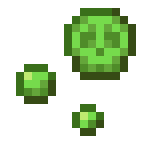

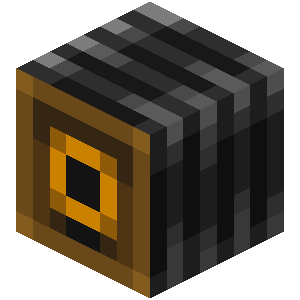


 语言
语言
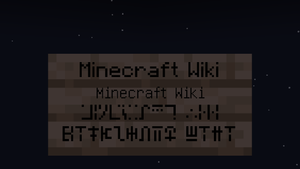 字体
字体
 第三人称视角
第三人称视角
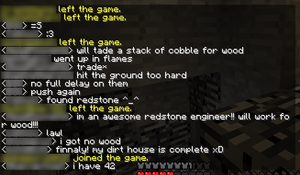 聊天
聊天
 弹窗
弹窗
 教学提示
教学提示
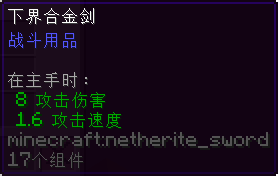 提示框
提示框
 动作栏
动作栏
 定位栏
定位栏
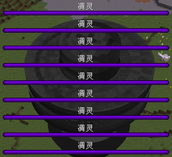 Boss栏
Boss栏
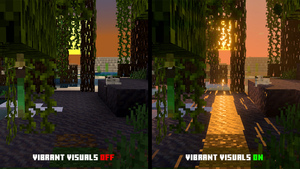 灵动视效
灵动视效
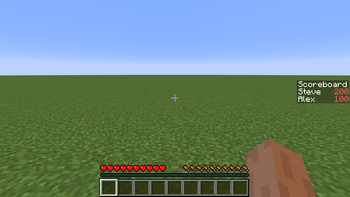 记分板
记分板
 截图
截图
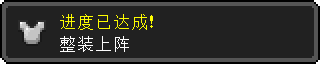 进度
进度
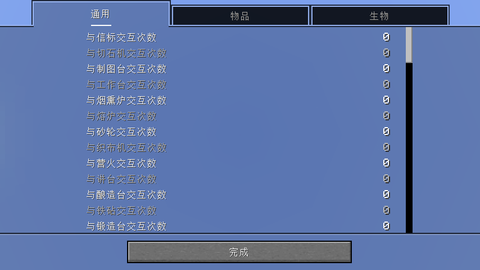 统计信息
统计信息
 队伍
队伍
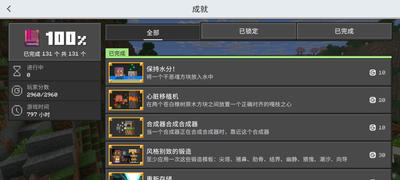 成就
成就
 判定箱
判定箱
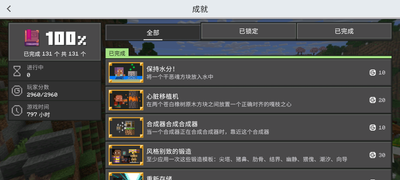 东南规则
东南规则
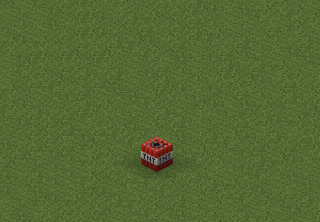 爆炸
爆炸
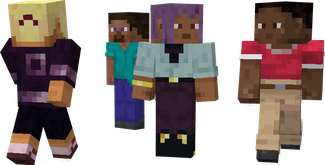 多人游戏
多人游戏
 药水效果
药水效果
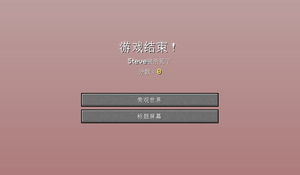 游戏事件
游戏事件
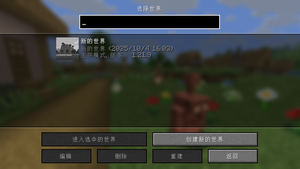 世界
世界
 难度
难度
 极限模式
极限模式
 游戏规则
游戏规则
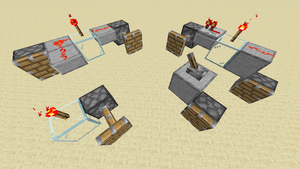 维度
维度
 种子(世界生成)
种子(世界生成)
 灾厄巡逻队
灾厄巡逻队
 袭击
袭击
 僵尸围城
僵尸围城
 方块基本属性
方块基本属性
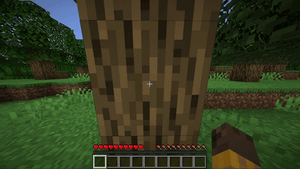 挖掘
挖掘
 Java版材料
Java版材料
 基岩版材料
基岩版材料
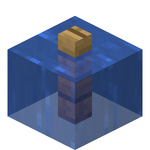 含水
含水
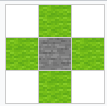 方块更新
方块更新
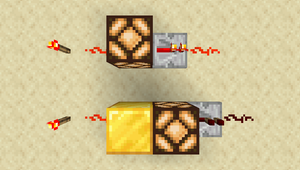 红石电路
红石电路
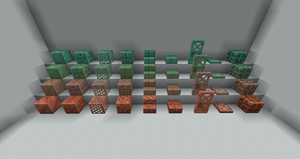 氧化
氧化
 作物机制
作物机制
 含雪
含雪
 稀有度
稀有度
 工具材料
工具材料
 盔甲材料
盔甲材料
 物品耐久
物品耐久
 魔咒
魔咒
 光效
光效
 槽位
槽位
 物品冷却
物品冷却
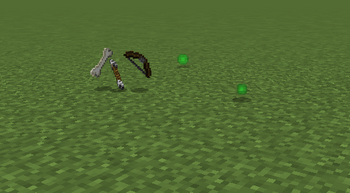 掉落物
掉落物
 箱子战利品(结构索引)
箱子战利品(结构索引)
 钓鱼
钓鱼
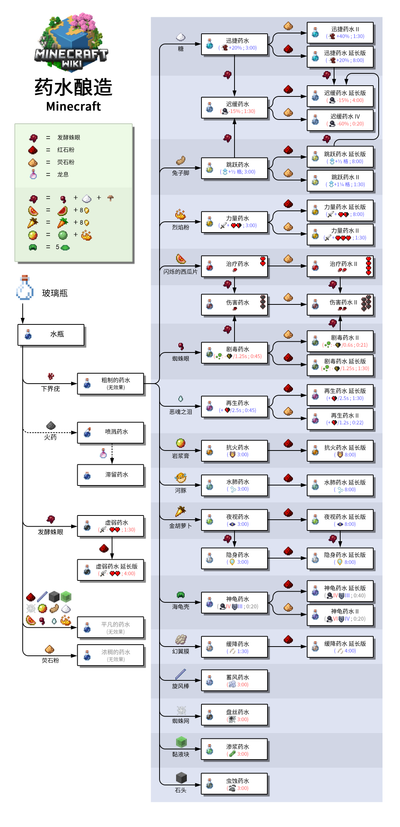 药水酿造
药水酿造
 附魔(物品修饰)
附魔(物品修饰)
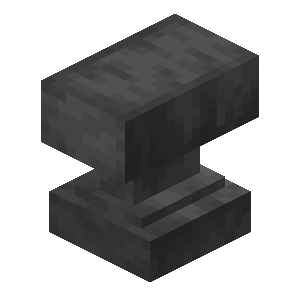 铁砧机制
铁砧机制
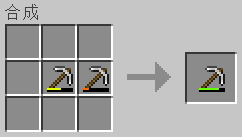 物品修复
物品修复
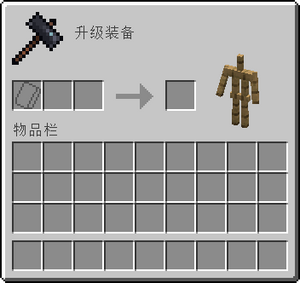 锻造
锻造
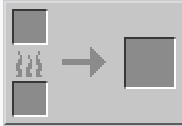 烧炼
烧炼
 配方书
配方书
 合成
合成
 可再生资源
可再生资源
 伤害
伤害
 伤害类型
伤害类型
 着火
着火
 摔落
摔落
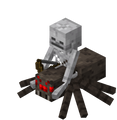 骑乘
骑乘
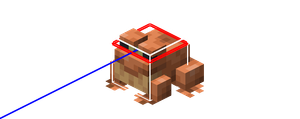 朝向
朝向
 重力
重力
 跳跃
跳跃
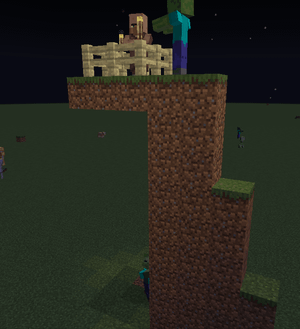 走上方块
走上方块
 属性
属性
 生物AI
生物AI
 寻路
寻路
 生物转化
生物转化
 受击后伤害免疫
受击后伤害免疫
 生成
生成
 生命
生命
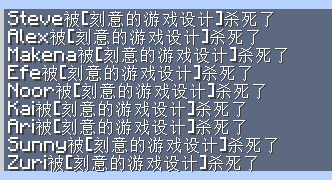 死亡消息
死亡消息
 治疗
治疗
 近战攻击
近战攻击
 盔甲机制
盔甲机制
 呼吸
呼吸
 窒息
窒息
 繁殖
繁殖
 以物易物
以物易物
 挤压
挤压
 交易
交易
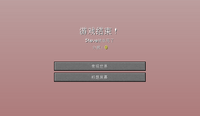 死亡消息
死亡消息
 物品栏
物品栏
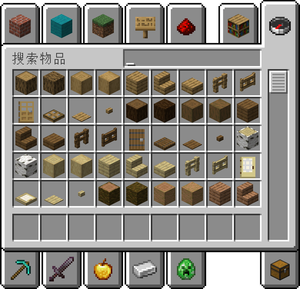 创造模式物品栏
创造模式物品栏
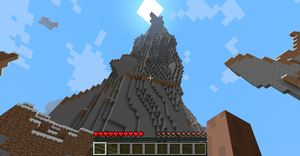 饥饿
饥饿
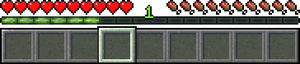 经验
经验
 防御
防御
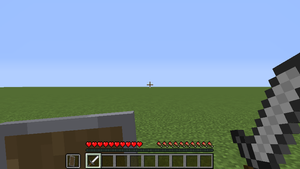 双持
双持
 选取方块
选取方块
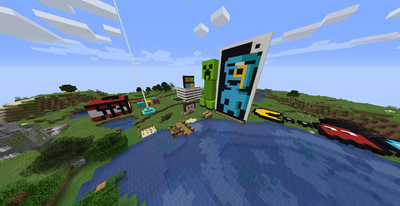 创造模式
创造模式
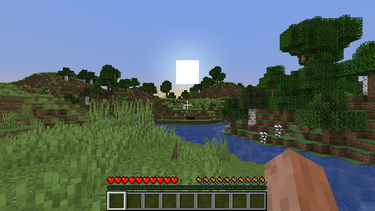 生存模式
生存模式
 冒险模式
冒险模式
 旁观模式
旁观模式
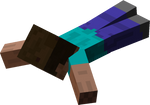 爬行
爬行
 飞行
飞行
 坐
坐
 潜行
潜行
 躺
躺
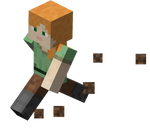 疾跑
疾跑
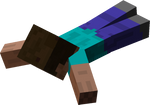 游泳
游泳
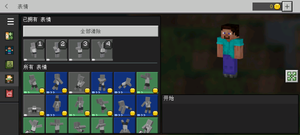 表情
表情

评论({{ count }})条
{{ item.user_detail["nick_name"] }}![]()
{{ item.user_detail["title"] }}
暂无内容